Notice AUTODESK ROBOT STRUCTURAL ANALYSIS 2011
Liens commerciaux

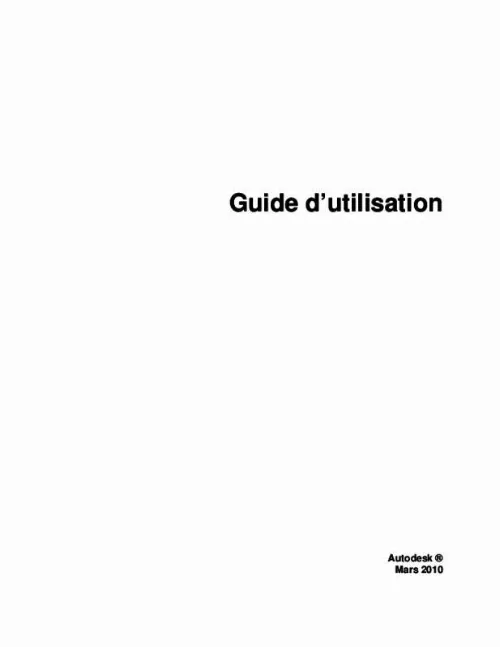
Extrait du mode d'emploi AUTODESK ROBOT STRUCTURAL ANALYSIS 2011
Les instructions détaillées pour l'utilisation figurent dans le Guide de l'utilisateur.
Les coordonnées et les degrés de liberté nodaux disponibles pour le bâtiment sont identiques comme pour les plaques planes et courbes. L'utilisateur définit la moitié de la coupe du coté positif de l'axe X. Pour indiquer la position de l'axe vertical de la coupe dans la structure axisymétrique, la vue de la structure contient les lignes de construction auxiliaires aux coordonnées X=0. Il est impossible d’associer les modèles des structures par barres spatiaux (de type portique 3D) avec les types des structures suivants : plaque, déformation et contrainte planes. NOTE : NOTE : Pour deux types de structures (déformation plane et structure axisymétrique), la dimension transversale est toujours prise comme 1 m, indépendamment de l’unité de longueur définie dans la boîte de dialogue Préférences de l’affaire. cela veut dire qu’un fragment de la structure d’une épaisseur de 1 mètre est modélisé. Cela influence l’interprétation des charges et des réactions. � 2010 Autodesk Inc. All rights reserved Autodesk Robot Structural Analysis 2011 - Guide d’utilisation page : 9 • les icônes suivantes servent à : dimensionnement des éléments des structures BA dimensionnement assemblages acier étude des profilés des barres (pleins ou à parois minces) création d'une structure type simple. Après la sélection de l’une de ces options, les paramètres du logiciel Robot sont adaptés aux fonctions du module réglementaire sélectionné ou au type de structure sélectionné. En fonction de l’objectif et du mode de fonctionnement du module, le logiciel affiche soit la fenêtre de l’éditeur graphique dans laquelle vous pouvez effectuer la saisie, soit le bureau spécifique adapté aux fonctions du module (cela concerne les modules métier). Les éléments principaux de l’écran sont représentés sur la figure ci-dessous, ils sont identiques pour la plupart des bureaux (celui-ci est le bureau de démarrage standard) : © 2010 Autodesk Inc. [...] ), la possibilité de calculer (dimensionner) une structure et d’en étudier simultanément une autre (architecture multithread), la possibilité d’effectuer l’analyse statique et dynamique de la structure, • • • © 2010 Autodesk Inc. All rights reserved page : 6 • • Autodesk Robot Structural Analysis 2011 - Guide d’utilisation la possibilité d’affecter le type de barres lors de la définition du modèle de la structure et non pas seulement dans les modules métier (très utile pour accélérer le dimensionnement), la possibilité de composer librement les impressions (notes de calcul, captures d’écran, composition de l’impression, copie des objets vers d’autres logiciels). Le logiciel Robot regroupe plusieurs modules spécialisés dans chacune des étapes de l’étude de la structure (création du modèle de structure, calcul de la structure, dimensionnement). Les modules fonctionnent dans le même environnement. Après le lancement du logiciel Robot (pour ce faire, cliquez sur l’icône appropriée affichée sur le bureau ou sélectionnez la commande appropriée dans la barre des tâches), il s'affiche la fenêtre dans laquelle vous pouvez : 1. Choisir le projet existant de la structure (option Projets) : - il est possible de sélectionner l'une des affaires précédemment éditées - vous pouvez choisir une affaire enregistrée sur le disque dur (option Ouvrir affaire) 2. Commencer le travail avec une nouvelle affaire (option Nouvelle affaire) - il est possible de sélectionner l'un des types des structures par défaut (conception d'un bâtiment, d'une plaque, coque ou portique 3D) utilisés pour les dernières affaires - vous pouvez choisir un nouveau type de projet (option Avancé…) : Après la sélection de l'option Avancé…, la fenêtre représentée ci-dessous est affichée. Dans cette fenêtre, vous pouvez définir le type de la structure à étudier, ouvrir une structure existante ou charger le module permettant d’effectuer le dimensionnement de la structure. Une fois la génération terminée, le logiciel affichera le traitement de texte dans lequel le rapport généré sera présenté. � 2010 Autodesk Inc. [...]..
Téléchargez votre notice ! Téléchargement gratuit et sans inscription de tous types de documents pour mieux utiliser votre AUTODESK ROBOT STRUCTURAL ANALYSIS 2011 : mode d'emploi, notice d'utilisation, manuel d'instruction. Cette notice a été ajoutée le Jeudi 2 Février 2014.

